Snapchat ไม่ใช่แอปเดียวที่สามารถนำเสนอฟิลเตอร์ตลกๆ เพื่อแชร์กับเพื่อน ๆ ได้ Google Meet เป็นตัวเลือกที่ดีเมื่อคุณต้องการพบปะสังสรรค์กับเพื่อน เพื่อนร่วมงาน หรือครอบครัว แต่แอพนี้ก็เป็นตัวเลือกที่ยอดเยี่ยมในการหัวเราะ
Google Meet มีตัวกรองสัตว์สนุกๆ ที่คุณสามารถใช้ได้ แต่ต้องแน่ใจว่าคุณใช้แอปเวอร์ชันล่าสุดอยู่ ดังนั้น ตรวจสอบให้แน่ใจว่าแอปเป็นเวอร์ชันล่าสุด เพื่อให้คุณสามารถเพลิดเพลินกับตัวกรองเหล่านี้ นอกจากนี้ โปรดทราบว่าตัวกรองเหล่านี้มีให้ใช้งานใน Google Meet สำหรับ Android และ iOS เท่านั้น
วิธีเพิ่มตัวกรองสัตว์ในการประชุม Google Meet
ข่าวดีก็คือการใช้ฟิลเตอร์สัตว์แสนสนุกเหล่านี้คือมันใช้ได้กับทุกคน คุณไม่จำเป็นต้องสมัครสมาชิกแบบชำระเงิน คุณสามารถใช้ตัวกรองเหล่านี้ได้แม้ในบัญชีฟรี ดังนั้นหากต้องการเริ่มใช้ตัวกรอง ให้เริ่มการประชุม Google Meet ตามปกติ
คุณจะไปประชุมตามกำหนดการหรือเริ่มการประชุมทันทีก็ได้ ตรวจสอบให้แน่ใจว่าคุณเริ่มการประชุมด้วยกล้องที่เปิดใช้งาน ในกล่องภาพขนาดย่อของวิดีโอ คุณจะเห็นไอคอนที่ดูเหมือนดาว
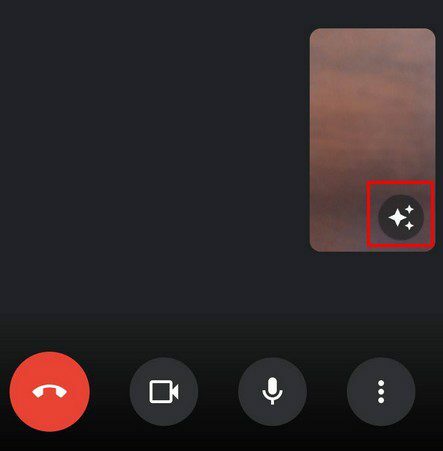
หลังจากที่คุณแตะที่ตัวเลือก คุณจะเข้าสู่ส่วนเอฟเฟกต์ เอฟเฟกต์แรกที่คุณสามารถลองได้คือการเบลอพื้นหลัง คุณสามารถเลือกความเบลอจากต่ำไปสูง ปัดไปทางซ้ายเพื่อดูตัวเลือกพื้นหลังต่างๆ เช่น หนังสือ ชายหาด ภูเขา ท้องฟ้า และอื่นๆ อีกมากมาย
หากการปัดไปทางซ้ายใช้เวลานานเกินไป คุณสามารถแตะตัวเลือกตัวกรองไปทางขวาจนสุดได้ แอปจะข้ามตัวเลือกก่อนหน้าทั้งหมดและแสดงตัวกรองทั้งหมดที่คุณสามารถใช้ได้ คุณสามารถใช้ฟิลเตอร์สนุกๆ เช่น:
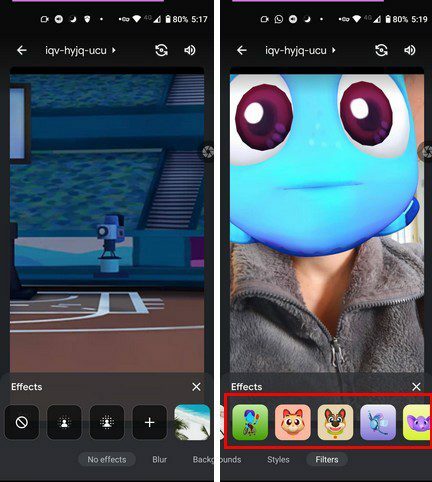
- แมว
- หมา
- หุ่นยนต์
- ช้าง
- ละครสัตว์
- กบ
- ตุ๊กตาหมีนอนหลับ
- ปลาหมึกยักษ์
- หิ่งห้อย
- เสือ
- ย้อนยุค
- การสำเร็จการศึกษา
- หัวใจ
- ช่องว่าง
- แมงกระพรุน
- แมว
- จิ้งจอก
- หัวใจ
- มันฝรั่งทอด
- กระบองเพชร
- ปลา
- ไดโนเสาร์
- ดอกไม้
- คอมพิวเตอร์วินเทจ
- สัตว์ประหลาดตาเดียว
คุณต้องมองที่กล้องเมื่อคุณเลือกฟิลเตอร์ใหม่ ไม่เช่นนั้นจะไม่ใช้ฟิลเตอร์นั้น คุณยังสามารถอัปโหลดรูปภาพจากแกลเลอรีของอุปกรณ์เพื่อใช้เป็นพื้นหลังได้ เพียงแตะที่ตัวเลือกบวกที่อยู่ด้านหน้าตัวเลือกพื้นหลัง เลือกรูปภาพที่คุณต้องการใช้ จากนั้นรูปภาพจะถูกอัปโหลดและใช้เป็นพื้นหลังใหม่ของคุณทันที
หากคุณต้องการหยุดใช้ตัวกรองสัตว์ ให้แตะ X ที่อยู่ด้านบนภาพขนาดย่อ คุณจะยังคงมีภาพเป็นพื้นหลังของคุณเมื่อคุณออกไป และตอนนี้ไอคอนรูปดาวจะกลายเป็นสี
วิธีปิดตัวกรองสัตว์ใน Google Meet
หากต้องการลบตัวกรองหรือพื้นหลัง ให้ทำตามขั้นตอนที่คุณทำเพื่อไปที่นั่นตั้งแต่แรก แล้วเลือกตัวเลือกไม่มีเอฟเฟกต์ อย่าลืม:

- แตะที่ดาวสี
- แตะที่ตัวเลือกไม่มีเอฟเฟกต์
นั่นคือทั้งหมดที่มีให้ หวังว่าจะมีตัวเลือกเพิ่มเติมในเร็วๆ นี้ เพื่อให้คุณมีตัวกรองสนุกๆ ให้เลือกอยู่เสมอ
บทสรุป
ใครว่าประชุมต้องน่าเบื่อ ต้องขอบคุณฟิลเตอร์แสนสนุกเหล่านี้ที่จะได้เสียงหัวเราะจากใครบางคนอย่างแน่นอน และสามารถทำลายน้ำแข็งได้อย่างแน่นอนเมื่อความเงียบที่ไม่สบายใจนั้นเข้ามาอยู่ในที่ประชุม ฟิลเตอร์ไหนที่คุณชอบ? แบ่งปันความคิดของคุณในความคิดเห็นด้านล่าง และอย่าลืมแบ่งปันบทความกับผู้อื่นบนโซเชียลมีเดีย